
L'éditeur php Strawberry vous présentera comment activer les effets sonores Dolby pour les écouteurs sur les ordinateurs Win10. Dolby Audio offre une expérience audio plus immersive, vous permettant de profiter d'effets sonores plus clairs et plus réalistes. L'activation des effets sonores Dolby pour les écouteurs sur Win10 nécessite certaines compétences, mais cela peut être réalisé en suivant des étapes simples. Ensuite, nous vous présenterons en détail comment activer les effets sonores Dolby sur les écouteurs du système Win10, afin que vous puissiez profiter d'une expérience audio de haute qualité.
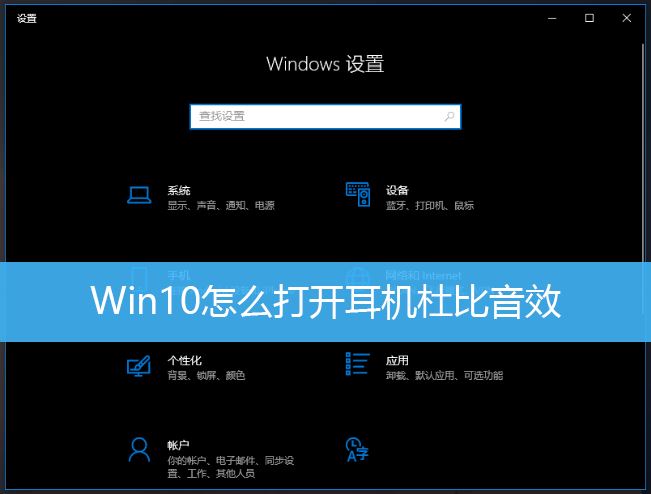
1. Cliquez avec le bouton droit sur l'icône du son dans la barre des tâches
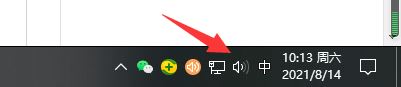
2. Dans l'élément de menu qui s'ouvre, sélectionnez Son
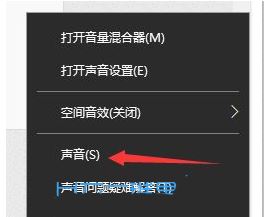
3. onglet de lecture ;
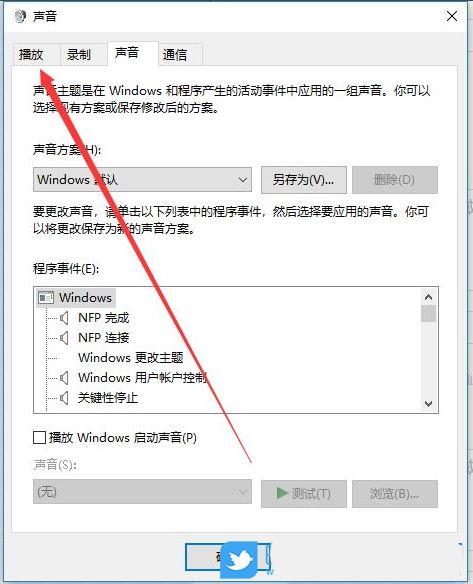
4. Sélectionnez le périphérique de lecture suivant pour modifier les paramètres et double-cliquez sur le haut-parleur
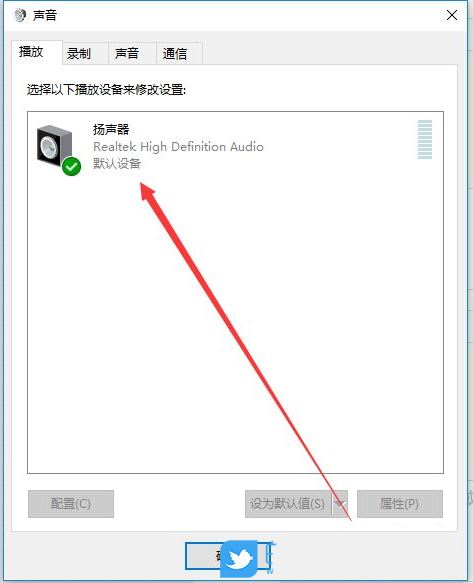
5. 6. Format d'effet sonore spatial, sélectionnez le format d'effet sonore spatial à appliquer. Sélectionnez Dolby Atmos pour les écouteurs et cliquez sur OK pour activer les effets sonores Dolby pour les écouteurs
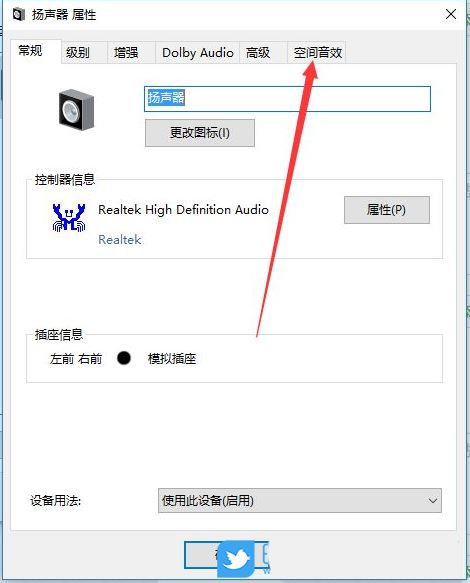
Ce qui précède est le contenu détaillé de. pour plus d'informations, suivez d'autres articles connexes sur le site Web de PHP en chinois!
 Le commutateur Bluetooth Win10 est manquant
Le commutateur Bluetooth Win10 est manquant
 Pourquoi toutes les icônes dans le coin inférieur droit de Win10 apparaissent-elles ?
Pourquoi toutes les icônes dans le coin inférieur droit de Win10 apparaissent-elles ?
 La différence entre le sommeil et l'hibernation Win10
La différence entre le sommeil et l'hibernation Win10
 Win10 suspend les mises à jour
Win10 suspend les mises à jour
 Que faire si le commutateur Bluetooth est manquant dans Windows 10
Que faire si le commutateur Bluetooth est manquant dans Windows 10
 win10 se connecte à une imprimante partagée
win10 se connecte à une imprimante partagée
 Nettoyer les fichiers indésirables dans Win10
Nettoyer les fichiers indésirables dans Win10
 Comment partager une imprimante dans Win10
Comment partager une imprimante dans Win10